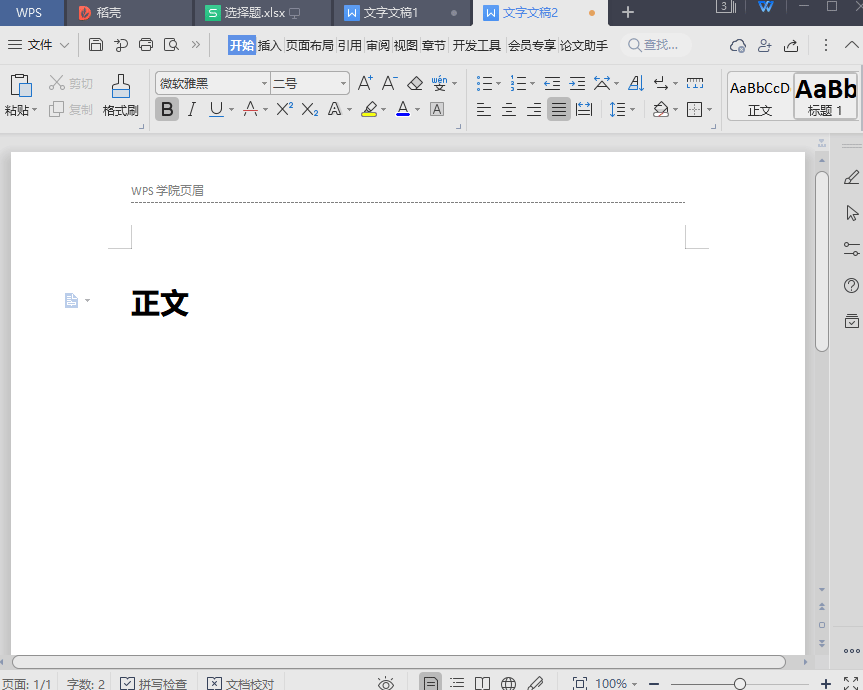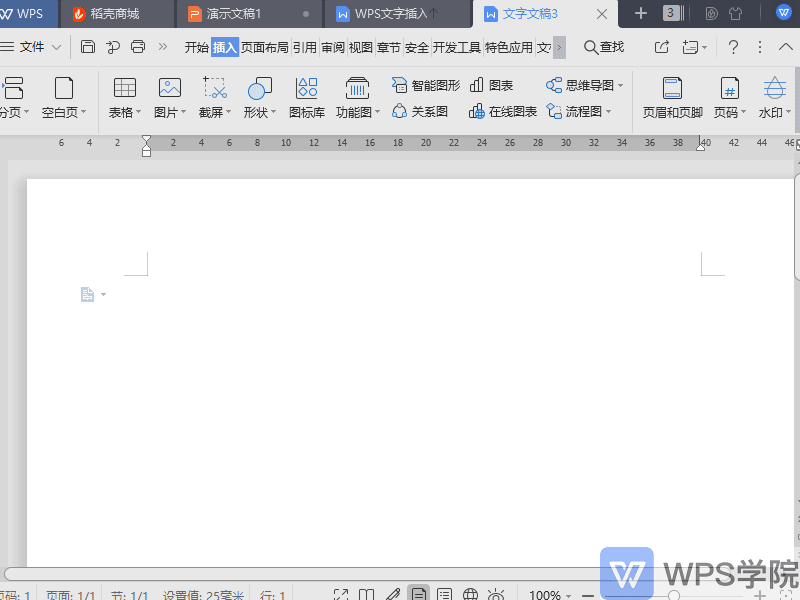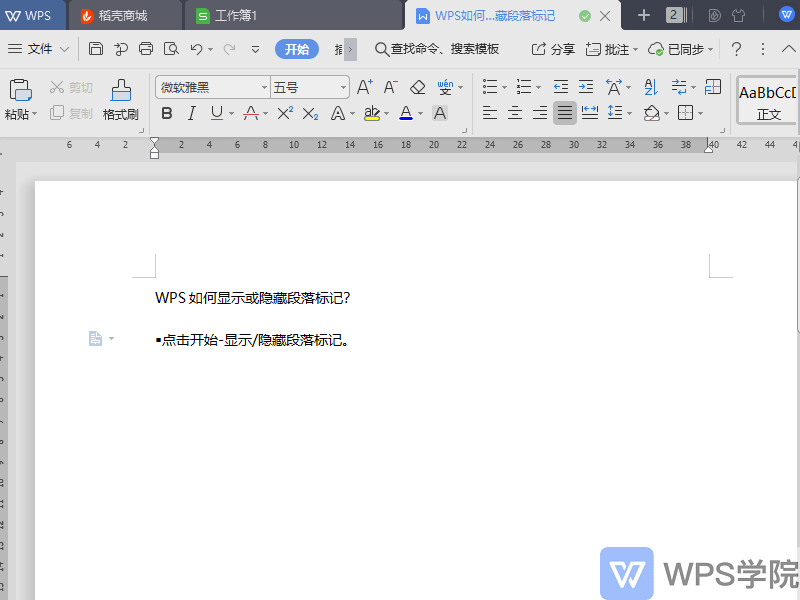发布时间:2021-05-24 15:25:00
WPS如何使用文本框在文档中进行图文排版?
1、使用WPS Office打开文档,插入图片后。
点击“图片工具”--->“环绕”,选择一种非嵌入型的方式,如“衬于文字下方”。

2、在需要输入内容的位置,依次点击“插入”--->“文本框”。

3、在文本框输入内容并调整后,选中文本框鼠标右键选择“轮廓”,设置为“无线条颜色”。

4、文本框排版完成后效果如下图所示。

5、也可以按住键盘“Shift”键,依次点击图片及文本框,选择“组合”。
这样图文排版就不会因为其他内容的增加或删减导致位置偏移。